選択範囲 を「塗りつぶし」で着色する
フォトショップCC 選択範囲 を「塗りつぶし」で着色する方法を説明します。
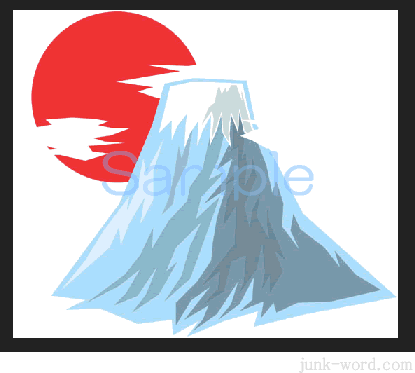
山のイラストがあります。
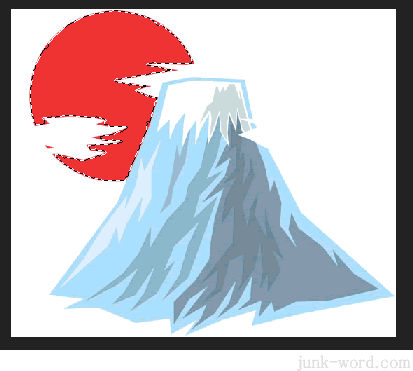
色をつけたい部分に「クイック選択ツール」で選択範囲を作成します。
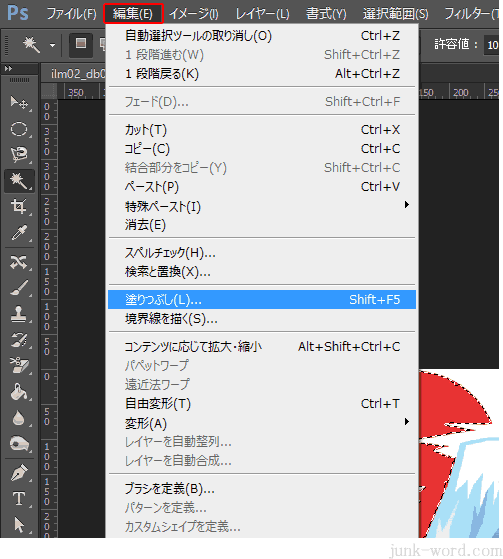
メニューバーの「編集」→「塗りつぶし」をクリックします。
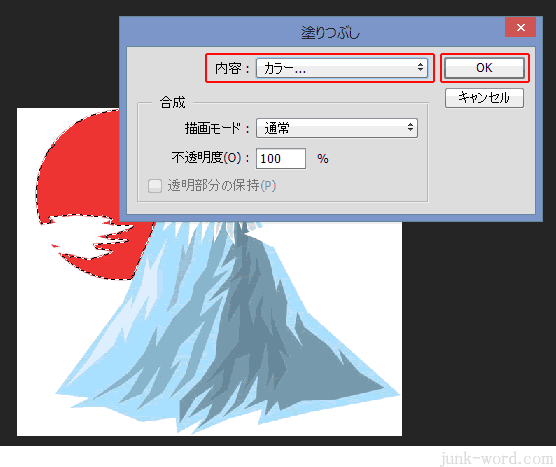
「塗りつぶし」ダイアログボックスが表示されるので、内容:「カラー」を選択します。

「カラーピッカー(塗りのカラー)」ダイアログボックスが表示されるので、色を選んで「OK」ボタンを押します。
「塗りつぶし」ダイアログボックスの「OK」ボタンを押します。
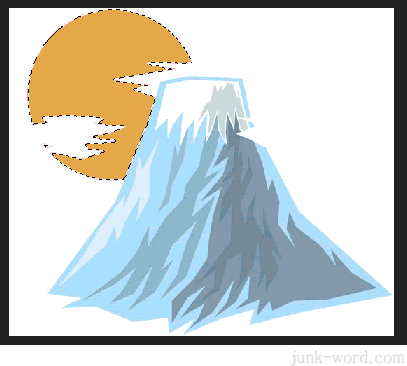
選択範囲に色がつきました。
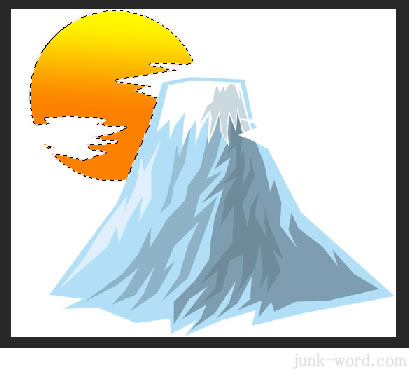
「グラデーションツール」に切り替えて、グラデーションで着色することもできます。
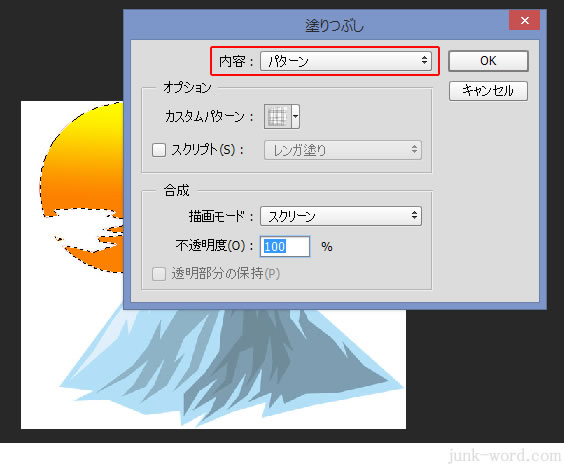
「カラー」ではなく、「パターン」を選ぶこともできます。
パターンの種類やスクリプト、描画モードなどをいろいろ変えて試してみてください。
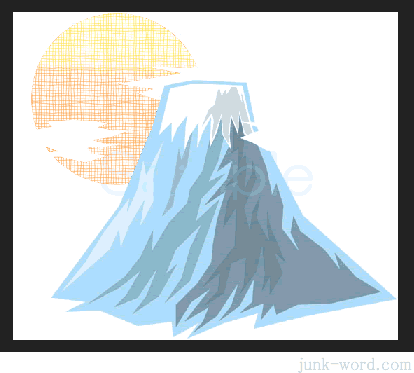
ショートカットキー キーボードの「Ctrl」+「D」を押して選択を解除すれば完成です。
